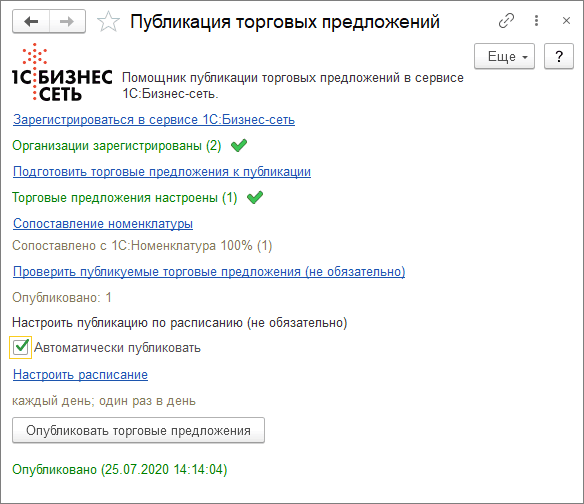
В рамках сервиса «1С:Торговая площадка» для всех предприятий и организаций, зарегистрированных в сервисе, поддерживаются гибкие сценарии размещения и поиска торговых предложений без необходимости использования электронной подписи.
Для публикации торговых предложений необходимо открыть форму рабочего места публикации торговых предложений по команде Продажи – Публикация торговых предложений.
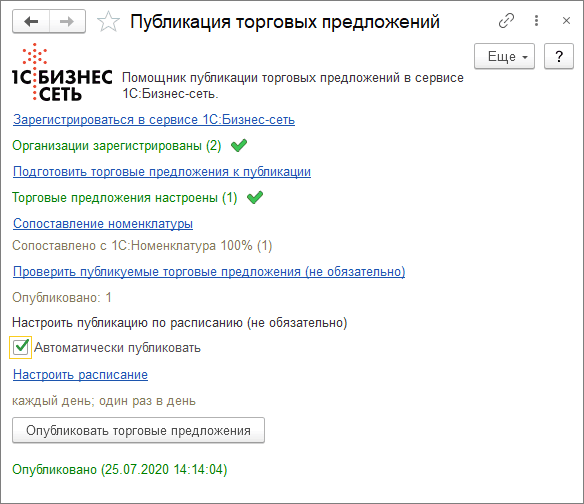
В данной форме размещаются команды перехода к настройкам публикации торговых предложений. Последовательное их выполнение позволяет избежать ошибок при публикации и успешно выполнить синхронизацию с сервисом.
■ Зарегистрироваться в сервисе 1С:Бизнес-сеть – если организация еще не зарегистрирована в сервисе.
■ Подготовить торговые предложения к публикации – открывается форма публикуемых торговых предложений, где производятся все необходимые настройки для публикации, определяется состав данных торгового предложения, при необходимости указывается дополнительная информация.
■ Сопоставление номенклатуры – открывается группа сопоставления номенклатуры информационной базы с карточками сервиса «1С:Номенклатура» или с рубрикатором сервиса «1С:Бизнес-сеть».
■ Проверить публикуемые торговые предложения (не обязательно) – открывается форма списка товаров торговых предложений.
■ Настроить расписание – настройка периодической автоматической публикации в сервисе.
При открытии группы сопоставления номенклатуры отображаются гиперссылки Сопоставить номенклатуру с 1С:Номенклатура, Сопоставить номенклатуру с категориями 1С:Бизнес-сеть (не обязательно).
■ Сопоставить номенклатуру с 1С:Номенклатура – открывается форма сопоставления публикуемой номенклатуры с карточками сервиса «1С:Номенклатура».
■ Сопоставить номенклатуру с категориями 1С:Бизнес-сеть (не обязательно) – открывается форма сопоставления номенклатуры с рубрикатором сервиса «1С:Бизнес-сеть». Возможно сопоставление видов номенклатуры, групп номенклатуры, элементов номенклатуры.
В форме публикуемых торговых предложений отображаются список торговых предложений для публикации, состояние публикации, дополнительные опции публикации.
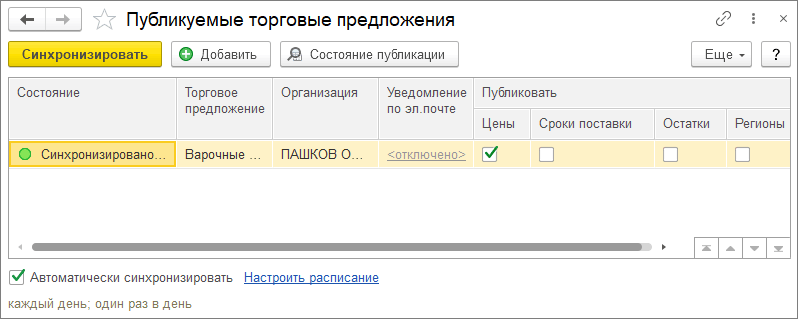
В дополнительных настройках публикации настраиваются параметры:
■ адрес электронной почты – указывается для получения уведомлений о заказах покупателей;
■ режим публикации цен на товары – выгрузка цен на товары в сервис, при снятом флажке цена на товар отображается По запросу;
■ режим публикации сроков поставки – отображение планируемых сроков поставок на товар, по умолчанию В наличии;
■ режим публикации остатков товаров в сервисе – отображение остатков товаров на складах в значениях Мало, Достаточно, Много;
■ режим публикации регионов доступности товаров – используется для возможности указания регионов доставки товаров, а также адресов складов самовывоза.
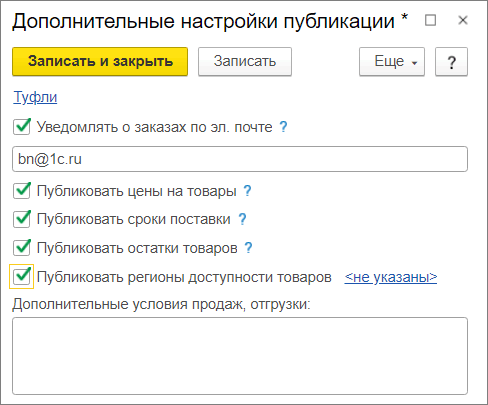
Для указания регионов доставки/адресов самовывоза публикуемых товаров необходимо после установки соответствующего флага нажать гиперссылку «не указаны». После чего откроется форма для заполнения данных. В таблице Регионы продаж заполняются контактные данные до уровня регион/населенный пункт, адреса складов самовывоза – полный адрес. Адреса складов самовывоза доступны покупателям при формировании заказа товаров.
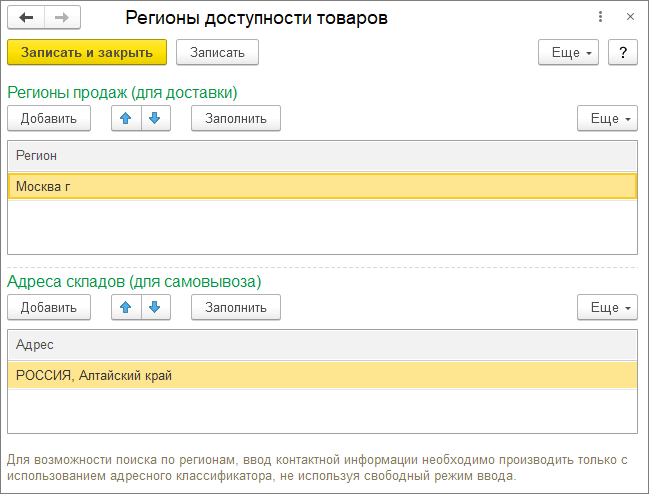
Для возможности поиска товаров в сервисе по категориям с отборами по свойствам перед публикацией выполняется сопоставление номенклатуры:
■ с карточками сервиса «1С:Номенклатура»;
■ с категориями рубрикатора сервиса «1С:Бизнес-сеть».
При публикации торговых предложений выгружается информация по сопоставленным данным «1С:Номенклатуры». Сопоставление производится в форме элемента справочника Номенклатура или в форме сопоставления номенклатуры.
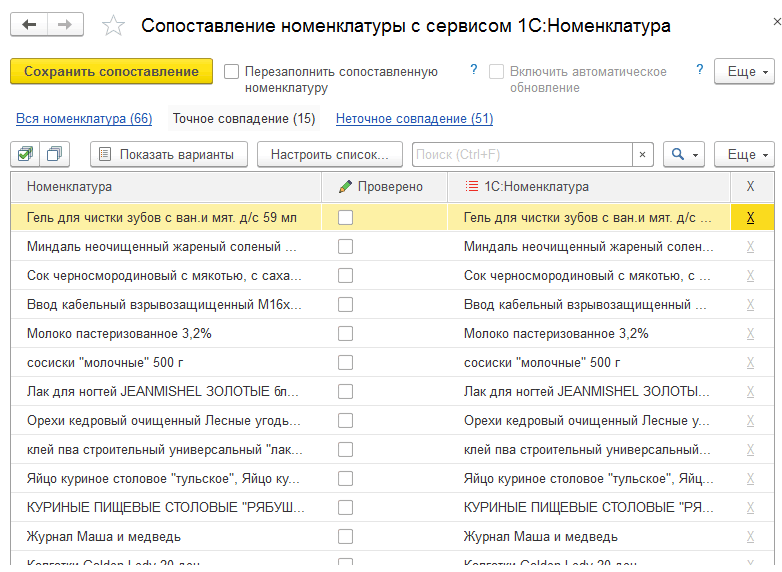
В форме отображаются публикуемые в сервисе «1С:Торговая площадка» товары, которые еще не сопоставлены с карточками сервиса «1С:Номенклатура». При открытии формы автоматически выполняется поиск эталонов. Если эталоны не найдены, пользователь может выбрать данные вручную. После проверки сопоставления необходимо установить флажок подтверждения для строк и выполнить команду Сохранить сопоставления, при этом подтвержденные строки удаляются. Оставшиеся строки можно сопоставить позже.
При выгрузке позиций торговых предложений возможна публикация товаров в определенных категориях рубрикатора «1С:Бизнес-сеть». Возможно сопоставление по видам номенклатуры, иерархии справочника номенклатуры и по номенклатуре. Если для вида номенклатуры или иерархии выполнено сопоставление, значение сопоставленной категории отображается для элемента номенклатуры в режиме сопоставления по номенклатуре, при этом категорию сопоставления для текущей строки номенклатуры можно изменить.
Несопоставленные товары выгружаются в рубрику Прочее.
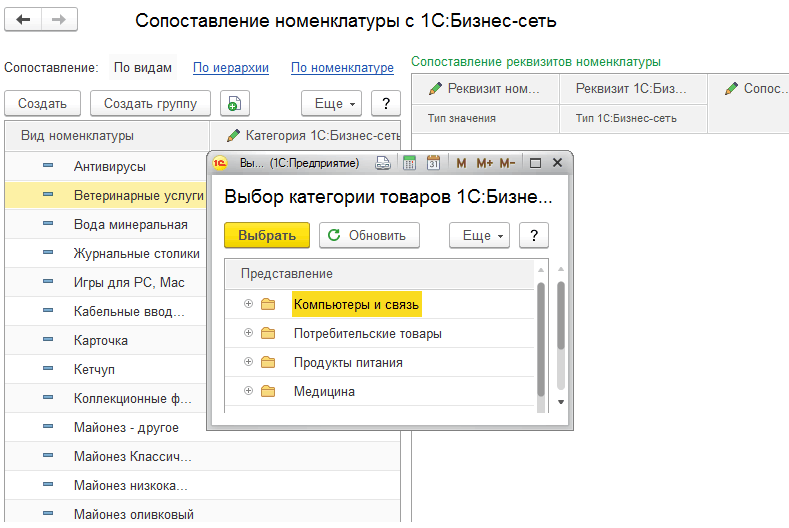
В форме сопоставления доступны:
■ Сопоставление по видам номенклатуры – для видов номенклатуры информационной базы можно сопоставить категории товаров рубрикатора. При публикации товары по сопоставленным видам номенклатуры будут выгружаться в соответствующую рубрику в сервисе «1С:Бизнес-сеть».
■ Сопоставление по иерархии номенклатуры – для групп номенклатуры информационной базы можно сопоставить категории товаров рубрикатора.
■ Сопоставление по номенклатуре – для каждого элемента можно сопоставить категории товаров рубрикатора.
■ Сопоставление реквизитов номенклатуры – сопоставление дополнительных реквизитов номенклатуры, свойств для отображения информации в карточке торгового предложения и возможности поиска при установке отборов по свойствам. Необходимо сопоставить как реквизиты, так и значения реквизитов.
Для публикации торговых предложений необходимо установить флажок Публиковать торговые предложения в сервисе в справочнике Торговое предложение.
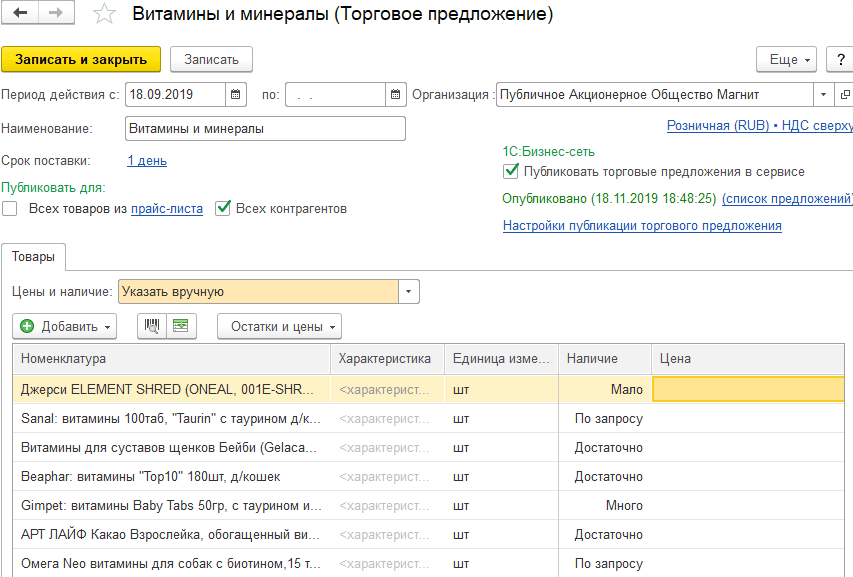
После записи становятся доступными гиперссылки:
■ Настройки публикации торгового предложения – настройка уведомлений по электронной почте, возможность дополнительного описания условий продаж, режимов публикации цен, сроков поставки, остатков на товары;
■ Список предложений – переход к форме списка товаров торгового предложения;
■ Требуется синхронизация – публикация торгового предложения в сервисе «1С:Бизнес-сеть». Если торговое предложение успешно опубликовано, то гиперссылка сменится на информационную запись Опубликовано с указанием даты публикации.
На форме торгового предложения задаются настройки публикации:
■ Всех товаров из прайс-листа – настройка определяет список товаров, которые будут публиковаться. При установленном флажке товары для публикации берутся из прайс-листа. Для ручного заполнения списка товаров и цен необходимо снять флажок;
■ Всех контрагентов – настройка определяет, какие организации смогут видеть товары, опубликованные в данном торговом предложении.
Данная форма предусмотрена для контроля состояния публикации товаров торгового предложения. Доступна возможность проверить ошибки заполнения данных перед публикацией товаров в сервисе.
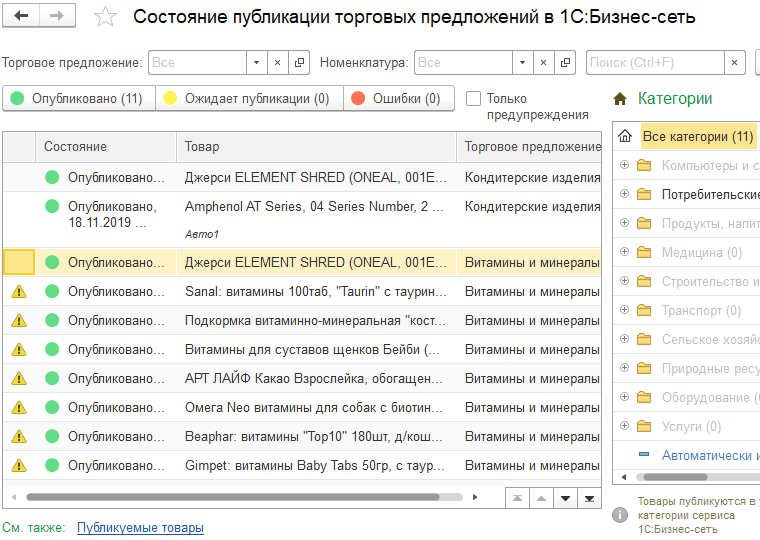
Переход к форме осуществляется по следующим командам:
■ Продажи – Публикация торговых предложений – Проверить публикуемые торговые предложения (не обязательно);
■ Продажи – Публикация торговых предложений – Подготовить торговые предложения к публикации – Состояние публикации;
■ Справочники – Номенклатура – Изменить – Публикация в 1С:Бизнес-сеть.
Возможны следующие состояния публикации товаров:
■ Опубликовано – товар успешно опубликован в сервисе и доступен покупателям;
■ Ожидает публикации – товар был изменен по отношению к товару в сервисе;
■ Ошибка – не удалось опубликовать или обновить товар в сервисе.
В случае если состояние публикации товара указано как ошибка, доступен переход к проверке корректности заполнения данных по гиперссылке.
Для удобства использования предусмотрены быстрые фильтры:
■ по состоянию публикации;
■ по категориям публикации в сервисе;
■ по торговому предложению;
■ по номенклатуре.
В контекстном меню списка товаров предусмотрены следующие действия:
■ показать ошибки и предупреждения;
■ синхронизовать выделенные товары;
■ сопоставить товар с категорией сервиса «1С:Бизнес-сеть»;
■ сопоставить товар с сервисом «1С:Номенклатура».
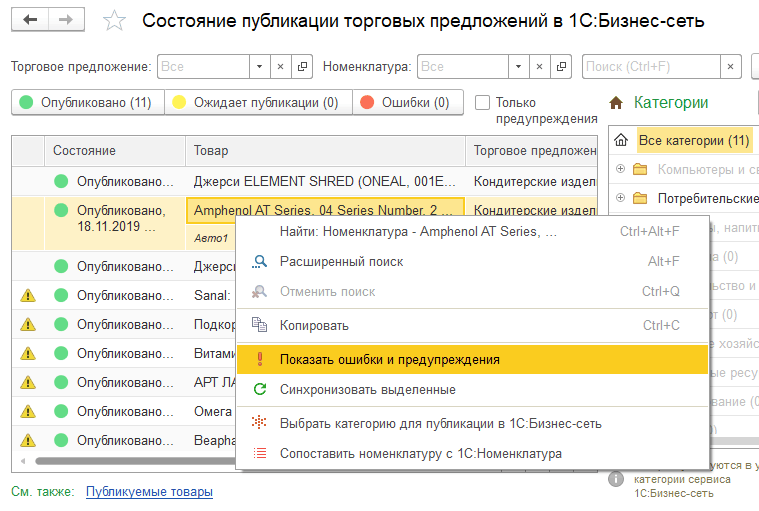
При выполнении команды Синхронизовать выделенные будет выполнена публикации в сервисе выделенных строк. При выполнении данной операции также будут опубликованы или обновлены контактные данные и сроки публикации торгового предложения.
При двойном нажатии на строку товара открывается предварительный просмотр карточки торгового предложения. Данная возможность позволяет увидеть карточку товара в том виде, как ее будет видеть покупатель в сервисе.
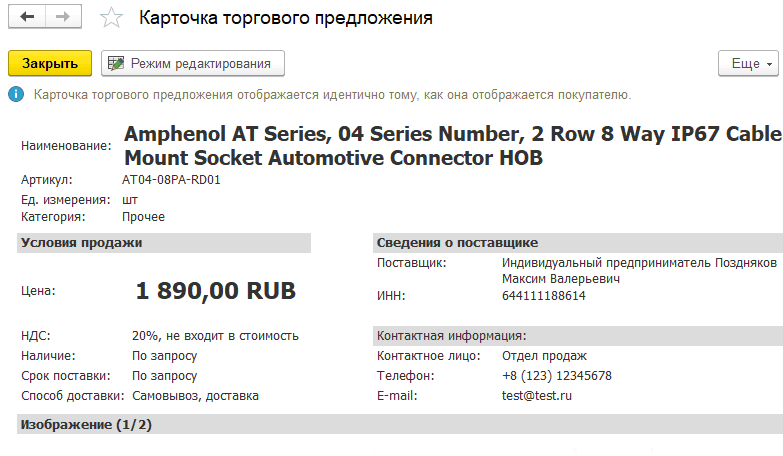
Доступен переход в режим редактирования. В этом режиме будет доступен быстрый переход к формам – источникам данных карточки торгового предложения.
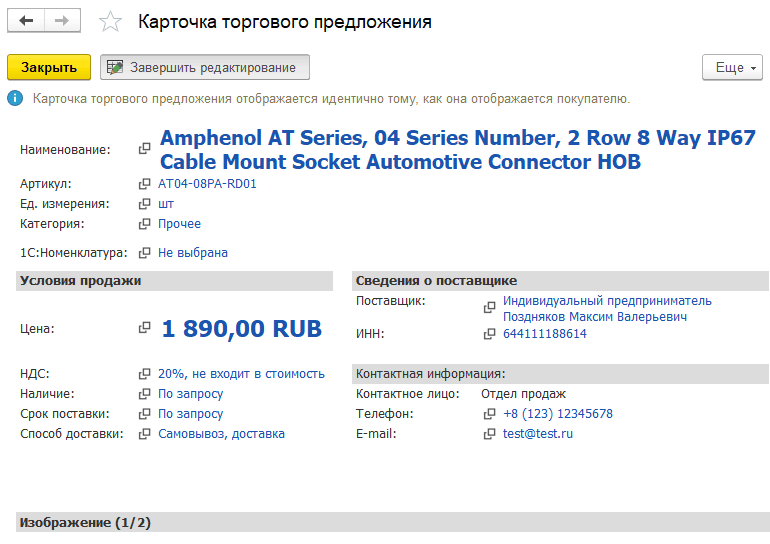
Помимо реквизитов доступно добавление новых и изменение текущих изображений товаров. Для редактирования изображений следует нажать на изображение. Для добавления изображений следует переходить по стрелке вправо, пока не появится иконка добавления картинки.
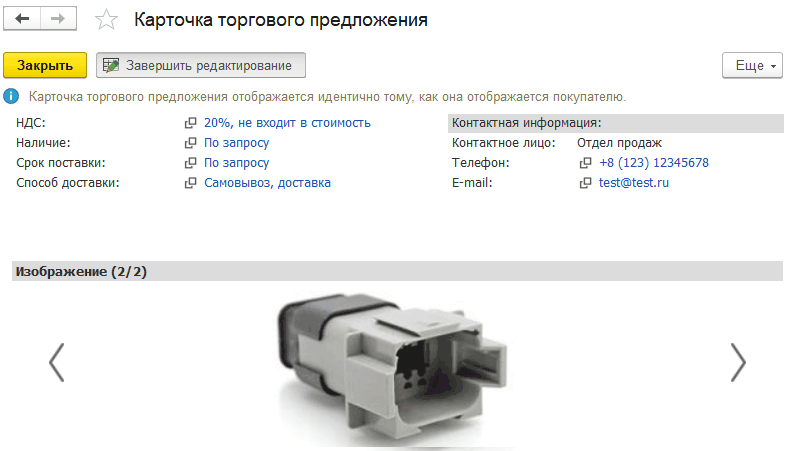
После изменения данных карточка будет переформирована с учетом внесенных изменений. В случае если товар сопоставлен с сервисом «1С:Номенклатура», сведения о товаре будут указаны исходя из данных сервиса. Редактирование сведений о таких товарах недоступно, при этом редактирование сведений о контактной информации и ценах будет доступно.
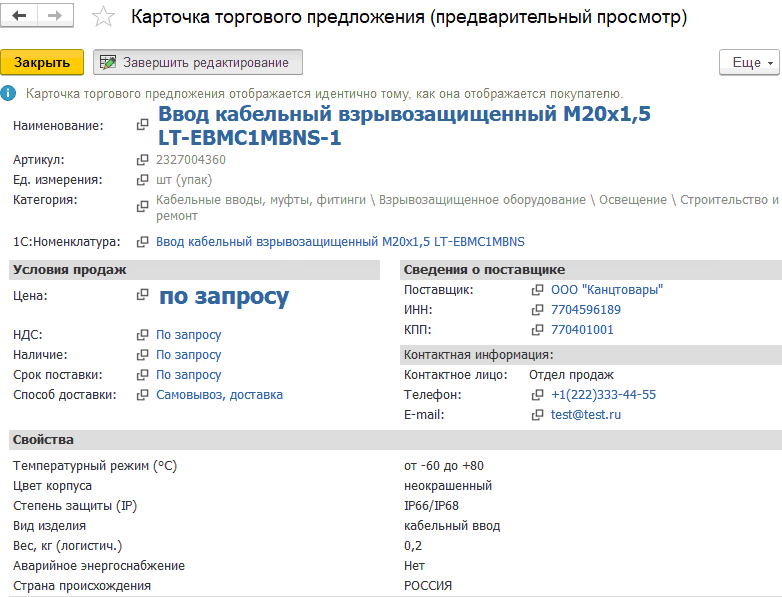
Часть данных при публикации в сервисе проверяется на заполненность. Для быстрого выявления ошибок заполнения и их исправления предусмотрена форма проверки торговых предложений.
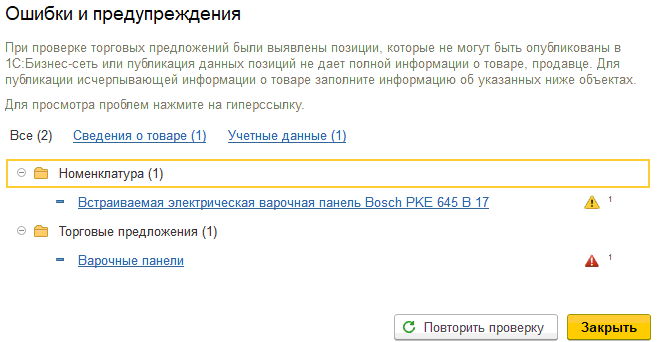
При нажатии на гиперссылку будет открыта форма с некорректно заполненными данными и активировано поле, требующее заполнения. Данные, требующие обязательного заполнения, отмечены иконкой ошибки. Данные, заполнение которых не проверяется при публикации, отмечены иконкой предупреждения. Справа от иконок указано количество ошибок и предупреждений.
Поиск торговых предложений производится в форме Закупки – Поиск торговых предложений.
Возможности поиска:
■ поиск по наименованию товара;
■ отбор по региону;
■ отбор по категориям;
■ отбор по поставщику;
■ отбор по реквизитам категорий товаров;
■ отбор по диапазону цен;
■ отбор по режиму доставки и самовывоза;
■ сортировка списка торговых предложений по наименованию в алфавитном порядке, по цене (по убыванию и возрастанию).
Отборы группы Все категории статичны и являются общими. При смене категории общие отборы сохраняются, а отборы по дополнительным реквизитам очищаются.
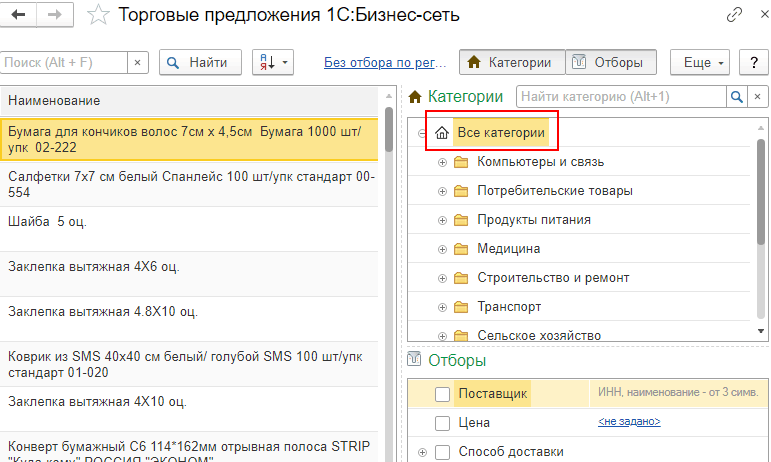
Товары можно добавить в корзину, по завершении редактирования основных реквизитов оформить заказы товаров поставщику, запросить цены на товары.
По двойному клику на торговом предложении открывается форма просмотра торгового предложения.
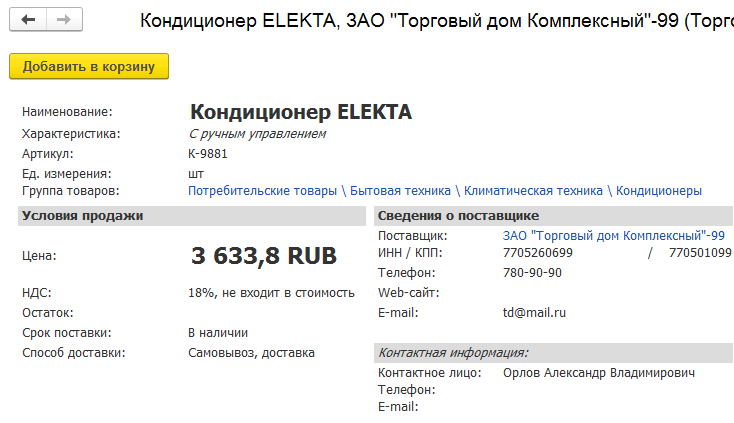
Если поставщик сопоставил номенклатуру публикации с эталонами сервиса «1С:Номенклатура», в форме просмотра отображается дополнительная информация по данным сервиса «1С:Номенклатура»: свойства, изображение.
Поддерживается сценарий поиска торговых предложений сразу по нескольким товарам/услугам. Для этого в форме Поиск торговых предложений по списку товаров необходимо выбрать искомые товары/услуги. Данная форма открывается при выполнении команды ввода на основании в документах Заказ поставщику, Заказ покупателя. При создании выбирается тип Заказы поставщикам в 1С:Бизнес-сеть. В форме по кнопке Настроить поиск можно уточнить параметры поиска:
■ выбрать критерии поиска по наименованию, характеристике, артикулу, штрихкоду (поиск проводится в точном соответствии с выбранными критериями);
■ ограничить количество поставщиков;
■ определить максимальное превышение минимальной цены (в процентах);
■ определить желаемый срок поставки (в днях).
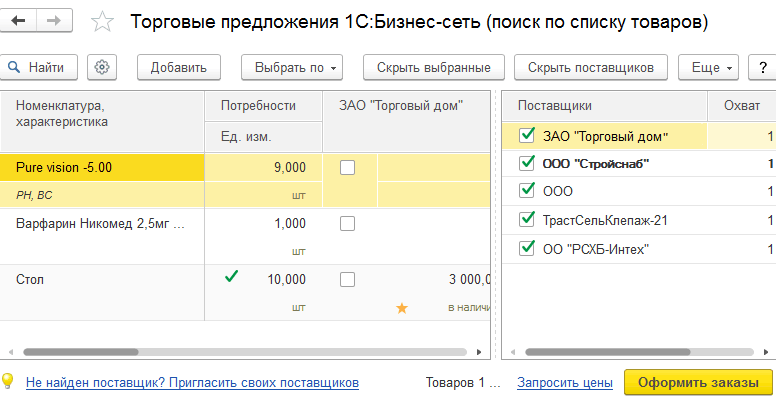
В процессе поиска учитываются единицы измерения товаров и объемы упаковок. Возможен отбор предложений по срокам поставки и ценам (кнопка Выбрать по).
Непосредственное добавление отобранных торговых предложений производится с использованием корзины заказа. Для удобства в момент формирования заказа (электронных документов) торговые предложения автоматически группируются по поставщикам.
Формирование и отправка электронных документов (заказов поставщикам) производятся по кнопке Оформить заказы в форме поиска торговых предложений.
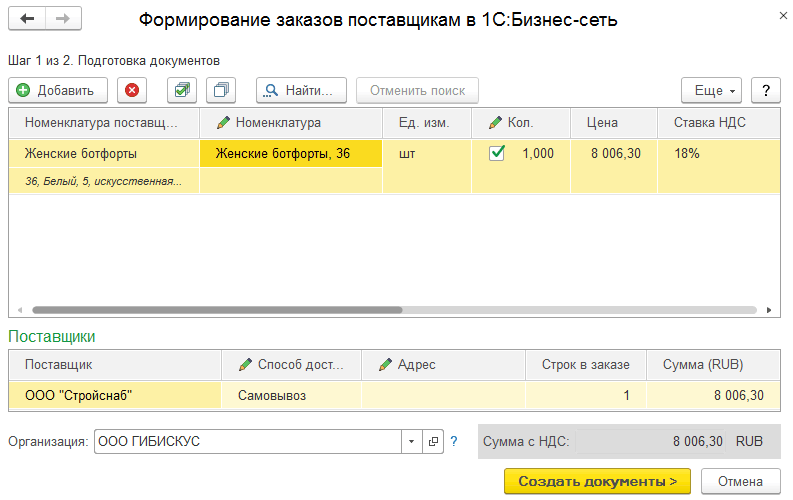
На шаге 1 выполняется сопоставление номенклатуры поставщика с номенклатурой информационной базы (выполняется один раз), при необходимости корректируется таблица товаров.
В таблице Заказы к оформлению покупатель может выбрать способ доставки товаров и указать адрес доставки. Далее выполняется команда Подготовить заказы.
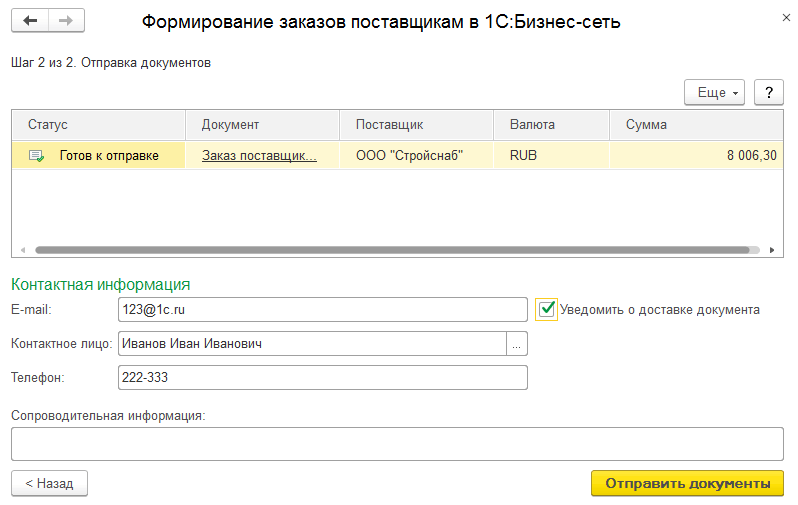
На шаге 2 выполняются следующие операции:
■ Включение/отключение опции Уведомлять по эл. почте о статусе заказов, заполнение контактной и сопроводительной информации. В форме отражается список электронных документов заказов со статусом Готов к отправке. Предусмотрен переход в табличную форму электронного документа заказа для внесения корректировок.
■ Отправка электронных документов заказов через сервис «1С:Бизнес-сеть» по кнопке Отправить заказы поставщикам. В случае успешной отправки в изменившемся интерфейсе формы по гиперссылке Открыть исходящие документы 1С:Бизнес-сеть можно перейти в форму Исходящие документы 1С:Бизнес-сеть.
Для удобства контроля заказа доступно отслеживание его текущего состояния (готов к отправке/отправлен/доставлен/отклонен) в форме просмотра исходящих документов без электронной подписи.